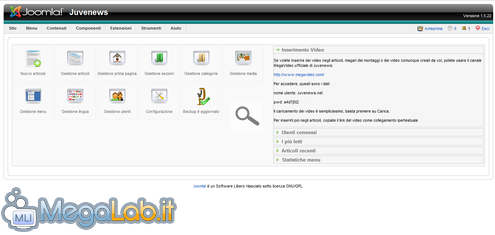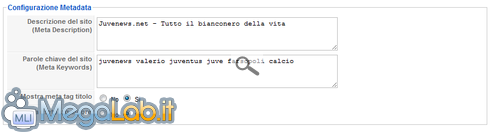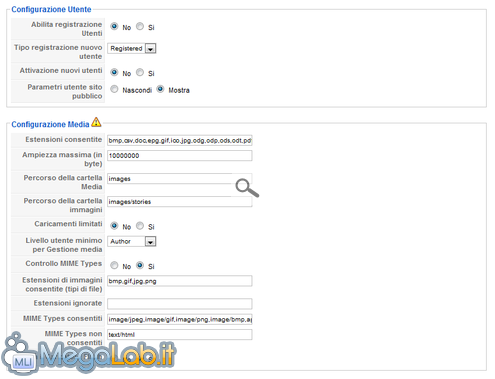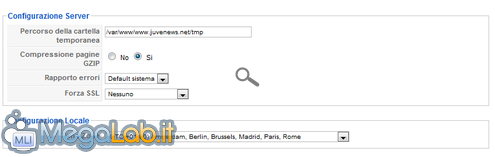Canali
Ultime news

Ultimi articoli
 Le ultime dal Forum |
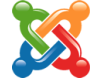
Creare un sito web in pochi istanti: guida rapida all'installazione di Joomla04/02/2011 - A cura di

Correlati TagPassa qui con il mouse e visualizza le istruzioni per utilizzare i tag! Configurazione InizialeA questo punto, non ci resta che configurare il CMS per migliorarne performance e sicurezza. Accediamo a quest'indirizzo: http://www.miosito.it/administrator. Inseriamo come nome utente admin e come password quella che abbiamo scelto al momento dell'installazione. Ci troveremo davanti alla schermata iniziale del Backend di Joomla: Accediamo alla configurazione del CMS cliccando sul pulsante Configurazione. Come potete vedere, sono presenti tre schede: Sito, Sistema e Server. Nella prima, la parte che ci interessa è questa: Nel primo campo inseriamo una breve descrizione del sito (sarà inserita nel codice tramite il tag HTML Meta Description), nel secondo delle parole chiave per identificarlo (Meta Keywords). Le altre due impostazioni lasciamole attive. Passiamo alla seconda scheda (Sistema), dove individuiamo queste due parti: Nella Configurazione utente, scegliamo se abilitare la registrazione automatica di nuovi utenti, il grado con cui vengono attivati, e se la registrazione necessita di attivazione via e-mail. Nella Configurazione Media, decidiamo quali estensioni di file permettere di caricare sul sito (Estensioni consentite), e se limitare i caricamenti. Passando invece alla terza scheda (Server), la parte che ci interessa è questa: Nella Configurazione Server, assicuriamoci che la Compressione pagine GZIP sia attiva e che il Rapporto errori sia impostato su Default sistema. Nella Configurazione Locale, impostiamo il fuso orario del nostro paese (nel caso dell'Italia, UTC +01:00). A questo punto, il CMS è configurato e potete iniziare a creare il vostro sito web: buona fortuna! Installazione Pagine
Segnala ad un amico |
- Unisciti a noi
- | Condizioni d'uso
- | Informativa privacy
- | La Redazione
- | Info
- | Pressroom
- | Contattaci
© Copyright 2025 BlazeMedia srl - P. IVA 14742231005
- Gen. pagina: 0.75 sec.
- | Utenti conn.: 127
- | Revisione 2.0.1
- | Numero query: 43
- | Tempo totale query: 0.28